Tutorial After Effects: cómo exportar a gif
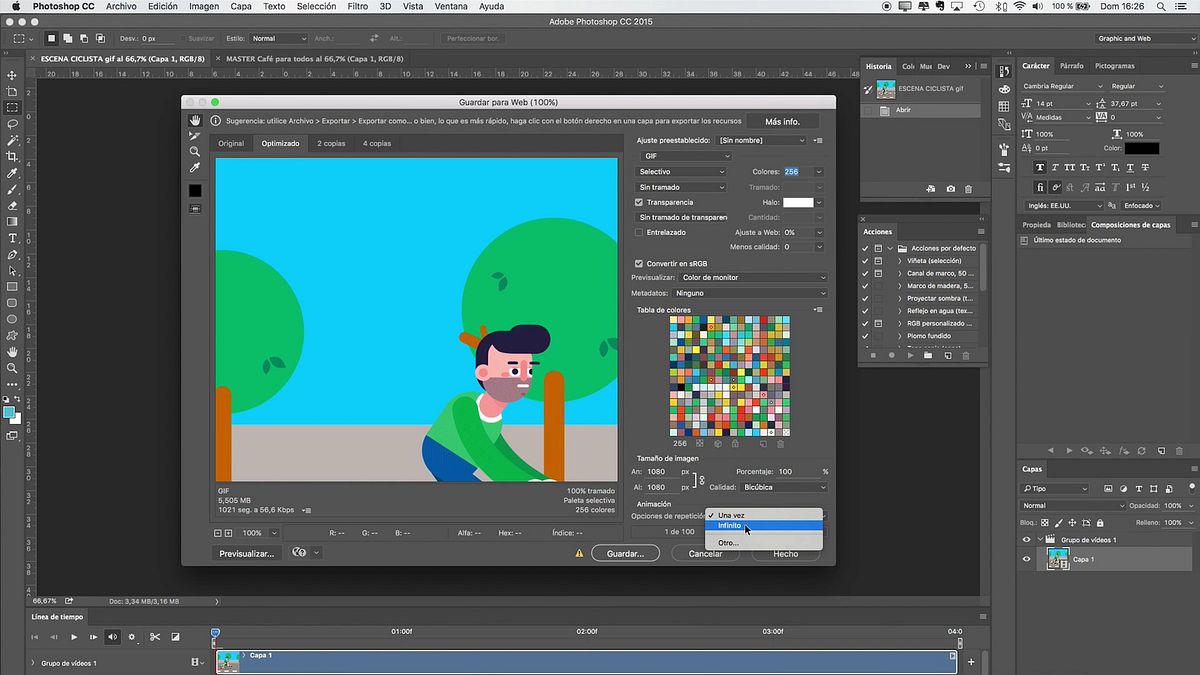
Aprende las claves para convertir nuestras animaciones en gifs paso a paso con Moncho Massé
Moncho Massé (@moncho_masse), Ilustrador y animador freelance te enseña a convertir tu animación en un gif y así poder compartirla con todo el mundo a través de las redes sociales. Gracias a este tutorial podrás enseñar a todo el mundo tus obras a través de Instagram, Facebook y Twitter.
Como no es posible exportar directamente en gif en After Effects, Moncho Massé nos ofrece el camino más sencillo para hacerlo: exportar primero desde After Effects en formato QuickTime y después pasarlo a Photoshop para exportarlo a formato gif.
A continuación tienes los pasos que debes seguir en este vídeo:
1. Tamaño y duración del futuro gif
Lo ideal es que dure entre 4 y 5 segundos y que esté en 1080x1080, es decir formato cuadrado, que es el se usa en redes sociales por su versatilidad.
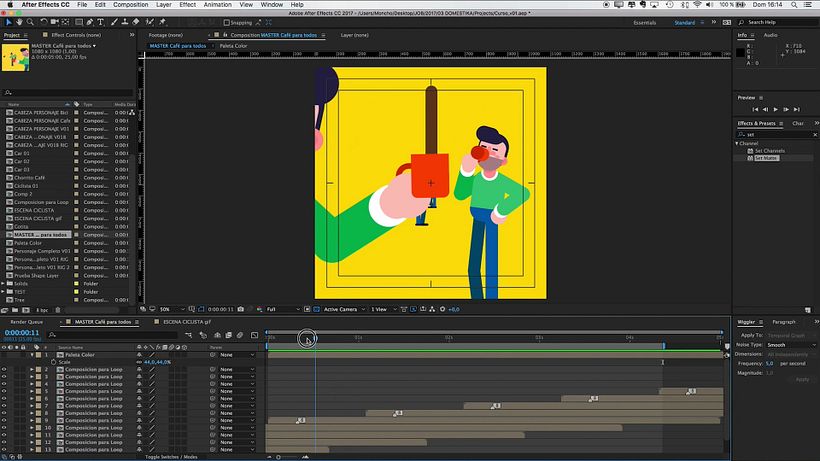
2. Mantener los colores en After Effects
Para que los colores que estamos viendo en nuestra animación de After Effects se mantenga hay que dejar activado en Project Settings este working space: sRGB IEC61966-2.1. Así evitaremos al máximo que haya variaciones en nuestra paleta de color.
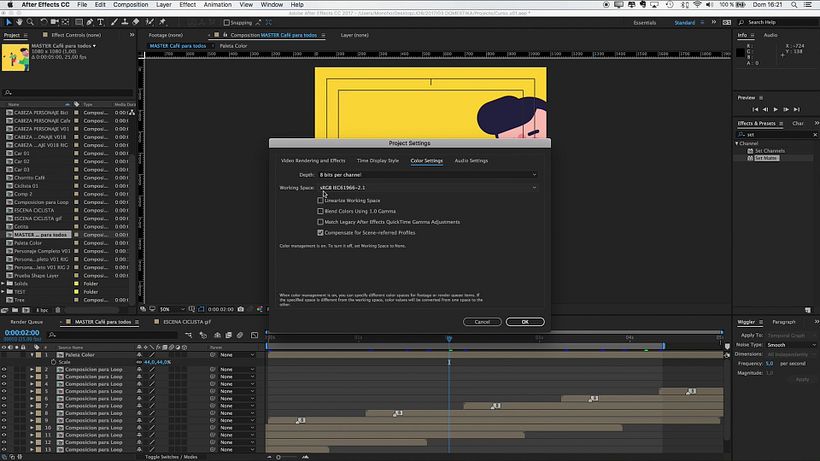
3. Exportar en QuickTime y guardar
A continuación en la pestaña de Composition haremos un Render Queue manteniendo los settings por defecto. Así mismo escogemos la dirección de la carpeta en la que la queremos guardar.
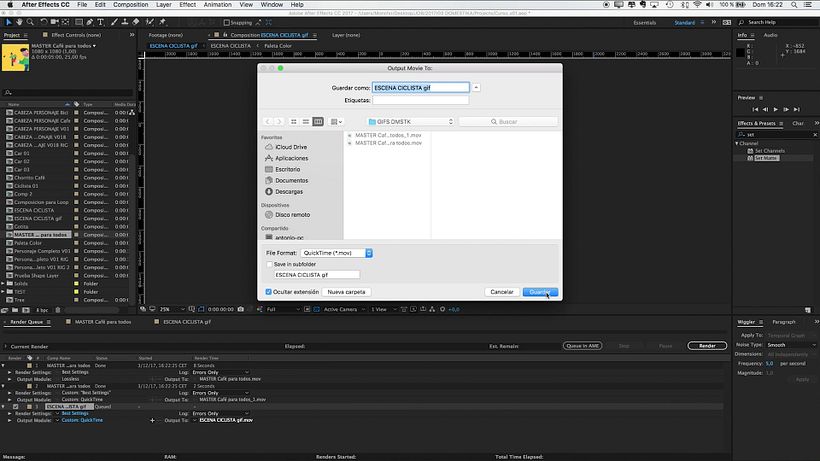
4. Abrir Photoshop y guardar para web
Una vez abierto Photoshop arrastras la composición que habíamos exportado anteriormente en After Effects y la exportamos para web y marcamos “infinito” en Opciones de Repetición para conseguir el efecto loop tan característico de los gifs.
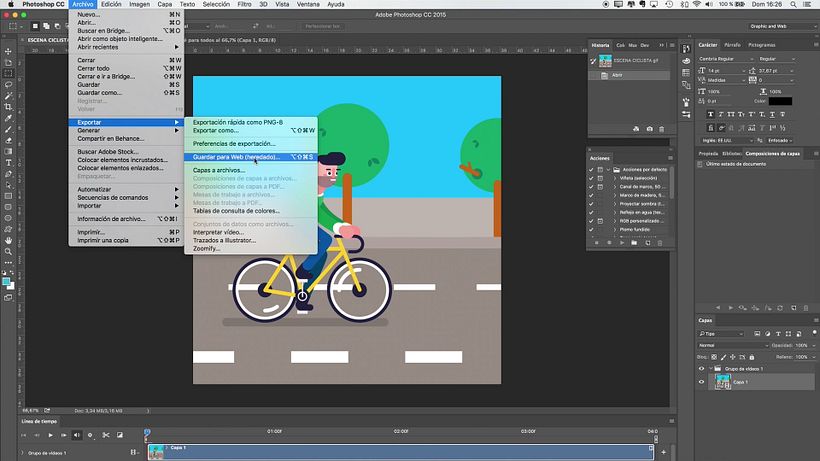
5. Exportar y comprobar
Una vez seleccionado ese último paso lo guardamos donde queramos y hacemos una comprobación para ver si se ha exportado bien el gif.
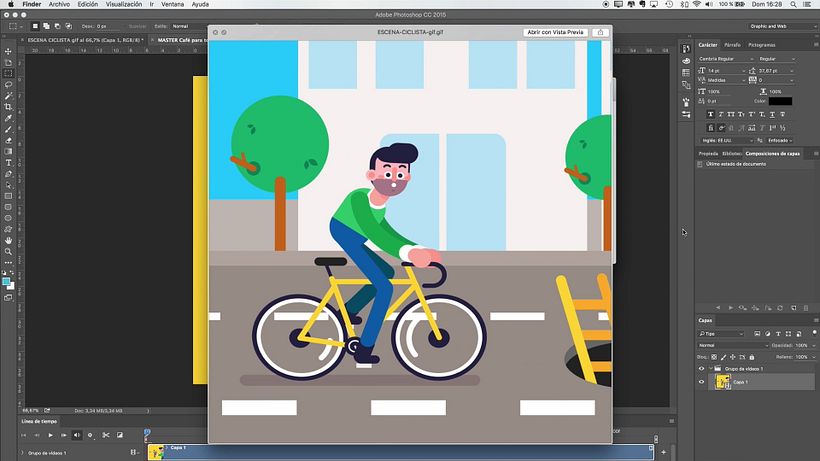
Si te ha gustado este tutorial de Moncho Massé, te recomendamos su curso "Animación y diseño de personajes en After Effects" donde aprenderás a crear historias infinitas, a partir de animaciones cortas en formato gif, que podrás compartir en tus redes sociales.
Te puede interesar:
- Introducción al motion design y curvas de animación en After Effects, un curso de Holke 79
- Collage animado con Adobe After Effects, un curso de Joseba
- Animación vectorial estilo cuadro a cuadro con After Effects, un curso de Pablo Cuello
- Introducción a After Effects, por Carlos "Zenzuke" Albarrán






0 comentarios